จะแก้ไข No Sound Error ใน Cortana บน Windows 10 ได้อย่างไร
เผยแพร่แล้ว: 2018-10-30เมื่อ Microsoft พัฒนา Windows 10 พวกเขารวมคุณสมบัติต่าง ๆ ที่จะปรับปรุงประสบการณ์ของผู้ใช้ หลายคนยอมรับว่า Cortana ผู้ช่วยเสมือนของระบบปฏิบัติการค่อนข้างสะดวกสำหรับงานคอมพิวเตอร์ที่แตกต่างกัน อย่างไรก็ตาม ยังคงมีแนวโน้มที่จะเกิดปัญหาบางอย่าง ตัวอย่างเช่น ผู้ใช้หลายคนบ่นว่าลำโพง Cortana ไม่ทำงาน
จะเกิดอะไรขึ้นถ้า Cortana ไม่มีเสียง?
ผู้ใช้จำนวนมากพึ่งพา Cortana ในการทำงานที่สำคัญในแต่ละวัน อย่างไรก็ตาม บางคนรายงานว่าพวกเขาประสบปัญหาด้านเสียงกับผู้ช่วยเสมือน ก่อนที่เราจะเรียนรู้วิธีแก้ไขปัญหาไม่มีเสียงจากปัญหา Cortana ใน Windows 10 เป็นการดีที่สุดที่เราจะพูดถึงสถานการณ์บางอย่างที่เกี่ยวข้องกับปัญหา
- Cortana ไม่พูด – ผู้ใช้จำนวนมากบ่นว่า Cortana ไม่พูด โปรดทราบว่าคุณลักษณะนี้จะคุยกับคุณเมื่อคุณส่งคำสั่งเสียงผ่านไมโครโฟนเท่านั้น
- Cortana ไม่มีเสียง – เป็นไปได้ว่าคุณเปิดใช้งาน Quiet Hours หาก Cortana ไม่มีเสียง คุณสามารถลองปิด Quiet Hours
- Cortana ไม่มีเสียง – เมื่อไดรเวอร์เสียงของคุณล้าสมัยหรือเสียหาย คุณอาจประสบปัญหาด้านเสียงกับ Cortana
- Cortana ไม่ทำงานบน Windows 10 – ในบางกรณี แอปพลิเคชันของบริษัทอื่นอาจรบกวน Cortana คุณสามารถลองลบโปรแกรมซอฟต์แวร์เหล่านี้ออกจากการเริ่มต้นระบบเพื่อแก้ไขปัญหา
- ลำโพง Cortana ไม่ทำงาน – ผู้ใช้หลายคนบ่นว่าลำโพง Cortana ไม่ทำงาน คุณควรจะสามารถแก้ไขปัญหานี้ได้โดยใช้วิธีใดวิธีหนึ่งของเราด้านล่าง
- ไม่มีเสียงออกมาจาก Cortana – ตรวจสอบให้แน่ใจว่าคุณได้ลบอุปกรณ์เสียงที่ซ่อนอยู่เพื่อให้แน่ใจว่า Cortana จะสร้างเสียง
วิธีที่ 1: การปิดใช้งานเอาต์พุตดิจิทัล
หนึ่งในวิธีแก้ปัญหาที่คุณควรลองคือไปที่การตั้งค่าเสียงและปิดใช้งานเอาต์พุตดิจิทัล เมื่อคุณเปิดใช้งานอุปกรณ์เล่นสองเครื่องบนพีซีของคุณ อุปกรณ์หนึ่งอาจรบกวน Cortana สิ่งนี้ไม่ควรเกิดขึ้น แต่ในบางกรณี อุปกรณ์เสียงสำรองมักจะปิดกั้น Cortana ทำตามขั้นตอนด้านล่างเพื่อแก้ไขปัญหา:
- ไปที่ทาสก์บาร์ของคุณ จากนั้นคลิกขวาที่ไอคอนเสียงที่มุมล่างขวา
- เลือกอุปกรณ์เล่น
- มองหาเอาต์พุตดิจิทัลที่คุณไม่ได้ใช้ ปิดการใช้งาน
- รีสตาร์ทพีซีของคุณ
คนส่วนใหญ่ที่ลองใช้วิธีแก้ปัญหานี้สามารถแก้ไขปัญหาเกี่ยวกับเสียงด้วย Cortana ได้ อย่างไรก็ตาม หากปัญหายังคงอยู่ คุณสามารถลองใช้วิธีแก้ไขปัญหาด้านล่าง
วิธีที่ 2: การรีเซ็ต Cortana
คุณสามารถลองนำ Cortana กลับเป็นการตั้งค่าเริ่มต้นได้ นี่คือขั้นตอน:
- เปิด Cortana จากนั้นไปที่การตั้งค่า
- คุณควรจะสามารถปิดการใช้งาน Cortana ได้โดยใช้ปุ่มแรก คุณจะเห็นข้อความต่อไปนี้:
“การปิด Cortana จะเป็นการล้างสิ่งที่ Cortana รู้บนอุปกรณ์นี้ แต่จะไม่ลบสิ่งใดออกจาก Notebook หลังจากปิด Cortana แล้ว คุณสามารถเลือกได้ว่าต้องการทำอะไรกับทุกสิ่งที่ยังคงจัดเก็บไว้ในคลาวด์”
- รีสตาร์ทคอมพิวเตอร์ จากนั้นเปิดใช้งาน Cortana
โปรดทราบว่าวิธีนี้จะทำให้ Cortana ลืมการตั้งค่าทั้งหมดของคุณโดยสิ้นเชิง ดังนั้น มันจะคิดว่าคุณเพิ่งติดตั้ง Windows นอกจากนี้ หาก Cortana ไม่รองรับในภูมิภาคของคุณ คุณอาจต้องเปลี่ยนการตั้งค่าภูมิภาคและภาษาของคุณ
วิธีที่ 3: ปิดการใช้งานค่อนข้างชั่วโมง
Windows 10 อนุญาตให้ผู้ใช้บล็อกการแจ้งเตือนโดยใช้คุณสมบัติที่เรียกว่าชั่วโมงเงียบ หากคุณเปิดใช้งานคุณสมบัตินี้ Cortana อาจไม่สามารถสร้างเสียงได้ หากต้องการปิดใช้งานชั่วโมงเงียบ ๆ เพียงทำตามคำแนะนำด้านล่าง:
- บนแป้นพิมพ์ของคุณ ให้กด Windows Key+A สิ่งนี้ควรเปิด Action Center
- ค้นหาตัวเลือกชั่วโมงเงียบ หากไม่เห็น ให้คลิกขยาย
- คลิก ชั่วโมงที่เงียบ จากนั้นปิดใช้งาน
เมื่อคุณทำเสร็จแล้ว คุณจะเริ่มได้รับการแจ้งเตือนอีกครั้ง และคุณจะสามารถได้ยิน Cortana ได้
วิธีที่ 4: การอัพเดตไดรเวอร์ของคุณ
หากคุณไม่ได้ยินอะไรจาก Cortana อาจมีบางอย่างผิดปกติกับไดรเวอร์ของคุณ บางที คุณมีไดรเวอร์ที่ล้าสมัย สูญหาย หรือเสียหาย ไม่ต้องกังวลเพราะคุณสามารถแก้ไขปัญหานี้ได้อย่างง่ายดายโดยอัปเดตไดรเวอร์ของคุณ คุณสามารถดำเนินการนี้ด้วยตนเองผ่านตัวจัดการอุปกรณ์ ในการทำเช่นนั้น คุณต้องทำตามคำแนะนำเหล่านี้:

- กด Windows Key+X บนแป้นพิมพ์ จากนั้นเลือก Device Manager จากตัวเลือก
- เมื่อตัวจัดการอุปกรณ์ทำงานแล้ว ให้มองหาไดรเวอร์เสียง
- คลิกขวาที่ไดรเวอร์เสียง จากนั้นเลือก Update Driver จากเมนู
- เลือกตัวเลือก 'ค้นหาซอฟต์แวร์ไดรเวอร์ที่อัปเดตโดยอัตโนมัติ' รอในขณะที่ระบบของคุณอัพเดตไดรเวอร์
หากคุณยังไม่ได้ยินอะไรจาก Cortana คุณสามารถเยี่ยมชมเว็บไซต์ของผู้ผลิตและค้นหาเวอร์ชันล่าสุดของไดรเวอร์เสียงของคุณ ตรวจสอบให้แน่ใจว่าเข้ากันได้กับระบบปฏิบัติการของคุณ มิฉะนั้น คุณอาจประสบปัญหาความไม่เสถียรของระบบเนื่องจากการติดตั้งไดรเวอร์ที่ไม่ถูกต้อง
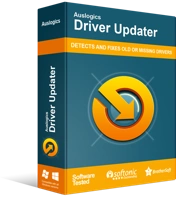
แก้ไขปัญหาพีซีด้วย Driver Updater
ประสิทธิภาพของพีซีที่ไม่เสถียรมักเกิดจากไดรเวอร์ที่ล้าสมัยหรือเสียหาย Auslogics Driver Updater วินิจฉัยปัญหาของไดรเวอร์และให้คุณอัปเดตไดรเวอร์เก่าทั้งหมดในคราวเดียวหรือทีละรายการเพื่อให้พีซีของคุณทำงานได้ราบรื่นยิ่งขึ้น
ในทางกลับกัน หากคุณต้องการวิธีที่ง่ายกว่าในการอัปเดตไดรเวอร์ของคุณโดยไม่มีความเสี่ยง เราขอแนะนำให้ใช้ Auslogics Driver Updater เมื่อคุณเปิดใช้งานเครื่องมือนี้ เครื่องมือจะจดจำระบบของคุณโดยอัตโนมัติและค้นหาไดรเวอร์ที่เหมาะสม ส่วนที่ดีที่สุดคือ Auslogics Driver Updater จะดูแลไดรเวอร์ที่มีปัญหาทั้งหมดในคอมพิวเตอร์ของคุณ ดังนั้น เมื่อกระบวนการเสร็จสมบูรณ์ คุณจะสังเกตเห็นว่าประสิทธิภาพของพีซีของคุณดีขึ้น
วิธีที่ 5: ลบไดรเวอร์เสียงที่ซ่อนอยู่ทั้งหมด
หากคุณต้องการแก้ไข Cortana ไม่มีเสียง คุณสามารถลองลบไดรเวอร์เสียงที่ซ่อนอยู่ได้ ในการดำเนินการนี้ คุณเพียงแค่ต้องทำตามขั้นตอนเหล่านี้:
- คลิกไอคอน ค้นหา บนทาสก์บาร์ของคุณ
- ตอนนี้พิมพ์ "Command Prompt" (ไม่มีเครื่องหมายคำพูด)
- คลิกขวาที่ Command Prompt จากผลลัพธ์ จากนั้นเลือก Run as Administrator
- เมื่อพร้อมรับคำสั่งแล้ว ให้วางสิ่งต่อไปนี้:
ตั้งค่า devmgr_show_nonpresent_devices=1
cd %SystemRoot% System32
เริ่ม devmgmt.msc
- เมื่อเปิด Device Manager ให้คลิกแท็บ View
- คลิกแสดงอุปกรณ์ที่ซ่อนอยู่
- ขยายเนื้อหาของตัวควบคุมเสียง วิดีโอ และเกม
- ค้นหาไดรเวอร์ที่เป็นสีเทา จากนั้นคลิกขวา
- เลือกถอนการติดตั้งอุปกรณ์จากตัวเลือก
- หากได้รับแจ้งให้ยืนยันการเปลี่ยนแปลง ให้คลิก ถอนการติดตั้ง
- ทำซ้ำสามขั้นตอนสุดท้ายสำหรับอุปกรณ์เสียงที่ซ่อนอยู่ทั้งหมด
เมื่อคุณทำเสร็จแล้ว ให้รีสตาร์ทคอมพิวเตอร์และตรวจสอบว่าปัญหาหายไปหรือไม่
วิธีที่ 6: การลบแอปพลิเคชันบุคคลที่สามออกจาก Startup
เป็นไปได้ว่าแอพพลิเคชั่นของบริษัทอื่นกำลังรบกวนระบบของคุณในระหว่างการเริ่มต้น ทำให้เกิดปัญหากับ Cortana หากต้องการแก้ไข Cortana ไม่มีเสียง คุณต้องปิดใช้งานแอปพลิเคชันเหล่านี้โดยทำตามขั้นตอนด้านล่าง:
- บนแป้นพิมพ์ ให้กด Ctrl+Shift+Esc เพื่อเปิดใช้ตัวจัดการงาน
- ไปที่แท็บ Startup จากนั้นมองหา Realtek HD Audio Manager และ HD Audio Background Process คลิกขวา จากนั้นเลือก ปิดใช้งาน จากตัวเลือก
เมื่อคุณปิดใช้งานแอปพลิเคชันของบริษัทอื่นแล้ว ให้รีสตาร์ทคอมพิวเตอร์และตรวจสอบว่าปัญหาได้รับการแก้ไขแล้วหรือไม่
Cortana มีจุดประสงค์อะไรเพื่อคุณ?
เข้าร่วมการสนทนาด้านล่าง!
